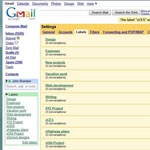
Ká»� thuáºt dùng Gmail cao cấp
(Cáºp nháºt: 27/5/2008)
Dá»ch vá»� thÆ° Äiá»n tá»� Gmail mang Äến cho bạn khá nhiá»u tÃnh nÄng hữu Ãch, tá»� gá»i nháºn cho Äến tìm lại các thÆ° khi cần. Dù á»� cháº� Äá»� webmail cÅ©ng nhÆ° sá»� dụng qua chÆ°Æ¡ng trình quản lý thÆ° Microsoft Outlook bạn Äá»u có thá»� sắp xếp các thông Äiá»p cho mục ÄÃch dá»� Äá»c dá»� tìm, giúp công viá»c Äược giải quyết nhanh chóng. DÆ°á»i Äây là má»t sá»� kinh nghiá»m sá»� dụng hiá»u quáº� dá»ch vá»� miá» n phà nà y.
Dùng Label (gán nhãn) thay cho Folder (thư mục)
 |
Vá»i chức nÄng Label, ngÆ°á»i dùng có thá»� thiết láºp cho Gmail tá»� Äá»ng phân nhóm cho các thÆ° gá»i Äến. Äá»� thá»±c hiá»n, bạn chá»� cần má»� thÆ° ra và click chuá»t và o More Options, chá»n New Label. Sau Äó nháºp tên ghi nhãn cho thÆ°. Hoà n thà nh thao tác, toà n bá»� các thÆ° có cùng Äá»a chá»� gá»i sáº� Äược phân loại thà nh má»t nhóm ghi tên á»� bên trái mà n hình.
TÆ°Æ¡ng tá»� nhÆ° các bÆ°á»c tạo láºp Folder riêng trong phần má»m Outlook, chức nÄng nà y thÆ°á»ng Äược dùng Äến má»i khi khá»i Äầu dá»� án mà trong trao Äá»i thông tin là Äiá»u kiá»n cần thiết há»� trá»� công viá»c.
Khá»i tạo Filter (bá»� lá»c thÆ°)
 |
Bạn có thá»� dùng tÃnh nÄng nà y Äá»� chá»� Äá»nh các cháº� Äá»� tá»� Äá»ng chuyá»n tiếp thÆ°, hay xóa ngay mà không cần Äá»c nếu không cần thiết.
Tạo bá»� lá»c thÆ°, bạn click lên mục Create a Filter nằm gần há»p tìm kiếm. Káº� tiếp nháºp và o dá»� liá»u bạn muá»n, chẳng hạn nhÆ° tên hay Äá»a chá»� ngÆ°á»i gá»i, rá»i click và o Next. Kết thúc bÆ°á»c nà y, há»� thá»ng Gmail sáº� giúp bạn rà soát lại tất cáº� các thÆ° nháºn vá»�, tá»� Äá»ng ÄÆ°a và o lÆ°u trá»� các thông Äiá»p của ngÆ°á»i bạn lâu ngà y không gặp hay Äánh dấu các thÆ° tin tức quan trá»ng má»t cách nhanh gá»n.
Bà quyết dùng t� khóa
 |
Tuân thá»� tiêu chà giao diá»n trá»±c quan, dá»� sá»� dụng, chức nÄng tìm kiếm của Gmail cung cấp cho bạn phÆ°Æ¡ng thức hiá»u quáº� Äá»� liá»t kê thÆ° trên cÆ¡ sá»� tên ngÆ°á»i gá»i, tiêu Äá»� thÆ° và các nhân tá»� khác. Äá»� khai thác tiá»n Ãch nà y, bạn cần lá»±a chá»n Äúng tá»� khóa trong tìm kiếm.
Muá»n xem lại tất cáº� thÆ° gá»i của ai Äó, bạn nháºp và o ô tìm kiếm Äá»a chá»� thÆ° của há»�. Má»t cách khác, bạn có thá»� nháºp theo cú pháp From: TênNgÆ°á»iGá»i.
TÆ°Æ¡ng tá»� nhÆ° váºy, bạn có thá»� tìm má»t thÆ° ÄÆ¡n láº� nếu nhá»� Äược má»t phần ná»i dung, trong trÆ°á»ng hợp nà y bạn hãy nháºp và o cú pháp Subject: Ná»iDung.
Äá»i vá»i những ngÆ°á»i thÆ°á»ng xuyên là m viá»c qua email, sá»� lượng hà ng trÄm thÆ° gá»i nháºn má»i tháng, thì cú pháp tìm theo giá»i hạn thá»i gian After: Tháng/Ngà y/NÄm và Before: Tháng/Ngà y/NÄm tá»� ra rất hữu Ãch trong viá»c chá»� ra những thÆ° nháºn và o thá»i Äiá»m nà o.
Ngoà i ra bạn còn có thá»� sá»� dụng cú pháp Label: Ná»iDung Äá»� tìm ra những thÆ° Äược gắn nhãn.
(vtc)
HÆ°á»ng dẫn cà i Äặt modem ADSL TP-LINK 8817
HÆ°á»ng dẫn ADSL TP-LINK 8817
Printer Server Compatibility List for TL-PS310U
Danh sách tÆ°Æ¡ng thÃch USB
Printer Compability List for TL-PS110U/TL-PS110P/TL-WPS510
Danh sach các Printer tÆ°Æ¡ng thÃch vá»i các dòng máy TL-PS110U/TL-PS110P/TL-WPS510
Driver h� tr� Windows 7 cho các sản phẩm TP-Link
Bạn có thá»� download driver há»� trá»� Windows 7 cho các sản phẩm TP-Link tại Äây : //www.tp-link.com/support/w7.asp








